Làm thế nào để chia sẻ tệp trên NAS Synology ra ngoài là băn khoăn của rất nhiều người. Mstar Corp sẽ hướng dẫn bạn cách chia sẻ tệp đơn giản, nhanh chóng, tiện lợi và an toàn với bất kỳ ai trên thế giới với 3 cách trong nội dung dưới đây.
Hướng dẫn chia sẻ tệp ra bên ngoài trên NAS Synology
Bạn có thể chia sẻ tệp, thư mục ra bên ngoài trên NAS Synology bằng cách áp dụng các bước dưới đây:
- Bước 1: Đăng nhập vào DMS => mở ứng dụng File Station
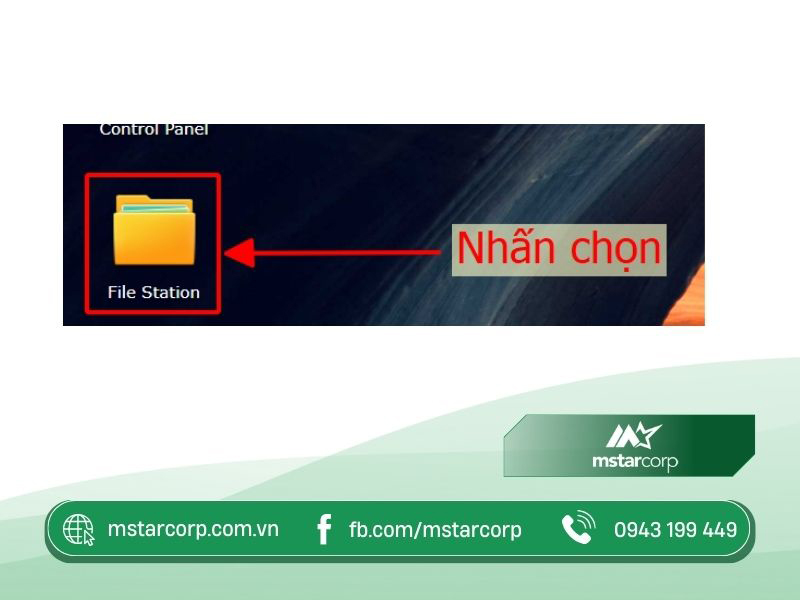
- Bước 2: Trên cửa sổ File Station mới hiển thị, di chuyển đến tệp hoặc thư mục muốn chia sẻ => nhấn chuột phải và chọn Share (Chia sẻ)
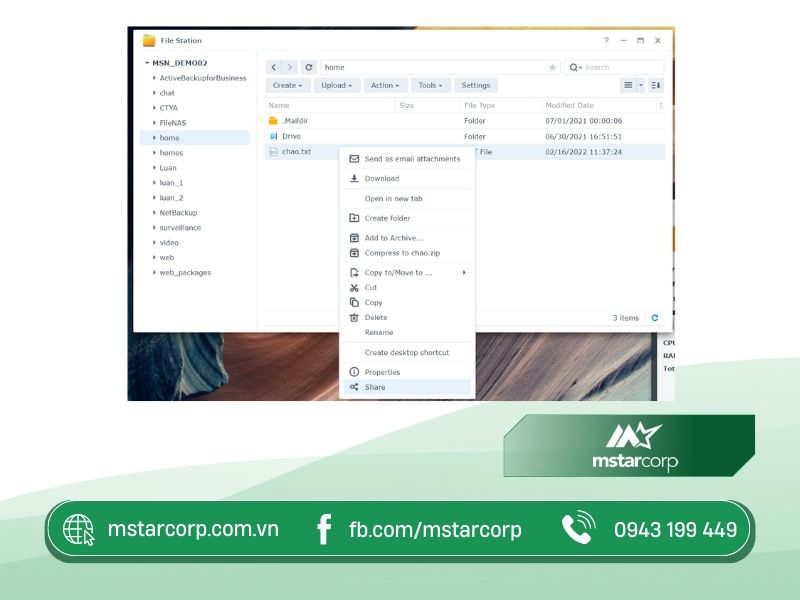
- Bước 3: Trên cửa sổ mới hiển thị tại mục Sharing link xuất hiện liên kết được chia sẻ dưới dạng DDNS hostname hoặc gofile (QuickConnect) => Nếu đang sử dụng reverse proxy cần thay đổi URL khớp với tên miền đang sử dụng (xóa tên DDNS hostname, port và thêm tên miền)
- Bước 4: Có thể chia sẻ liên kết bằng cách gửi qua email, mã QR hoặc copy đường dẫn gửi đến người khác (trước khi gửi cần thực hiện cài đặt cấu hình bảo mật ở bước 5)
- Bước 5: Bật chia sẻ Bảo mật và đặt mật khẩu hoặc tài khoản người dùng DSM cần thiết để truy cập vào tệp hoặc thư mục chia sẻ => tích vào ô Enable secure sharing
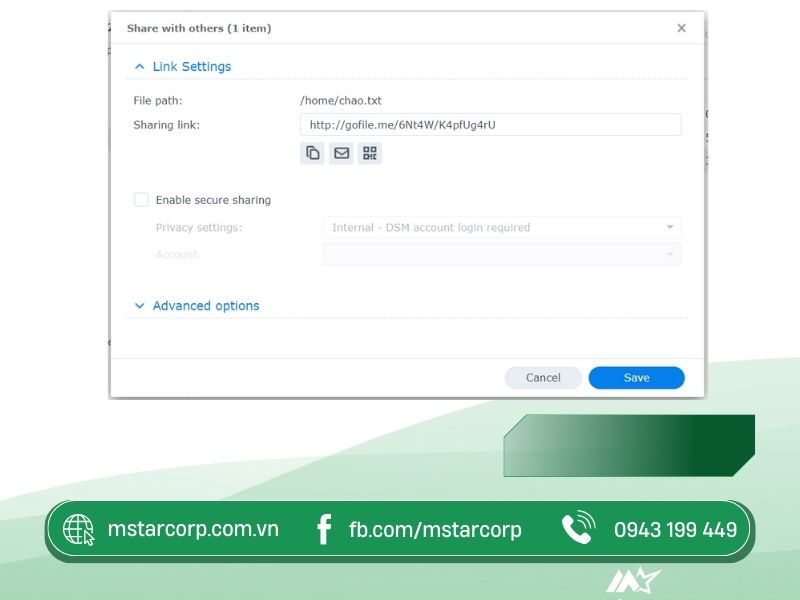
Trên cửa sổ hiển thị tìm mục Privacy setting => xác thực bằng 2 cách:
-
- Cách 1: Xác thực thông qua tài khoản nội bộ được tạo trên NAS Synology Internal – DSM account login required => nhấn vào mũi tên xổ xuống và chọn tài khoản khởi tạo trên thiết bị => chọn Save và gửi link bước 4 cho người nhận
- Cách 2: Xác thực Public – password protection => nhập vào mật khẩu và gửi liên kết kèm mật khẩu cho người nhận đăng nhập và mở link (bước 4)
Để thiết lập cao hơn chọn danh mục Advanced Options trên cửa sổ hiển thị:
-
- Validity Period: Tại mục này có thể cấu hình ngày bắt đầu gửi, ngày hết hạn liên kết.
- Number of access allowed: Tại mục này có thể giới hạn số lượng người có thể truy cập vào liên kết
- Bước 6: Chọn thời gian hiệu lực, thay đổi tổng số lần người dùng có thể truy cập vào dữ liệu hoặc thời gian bắt đầu, thời gian dừng tại các mục Number of access allowed, Begin at, Expire at
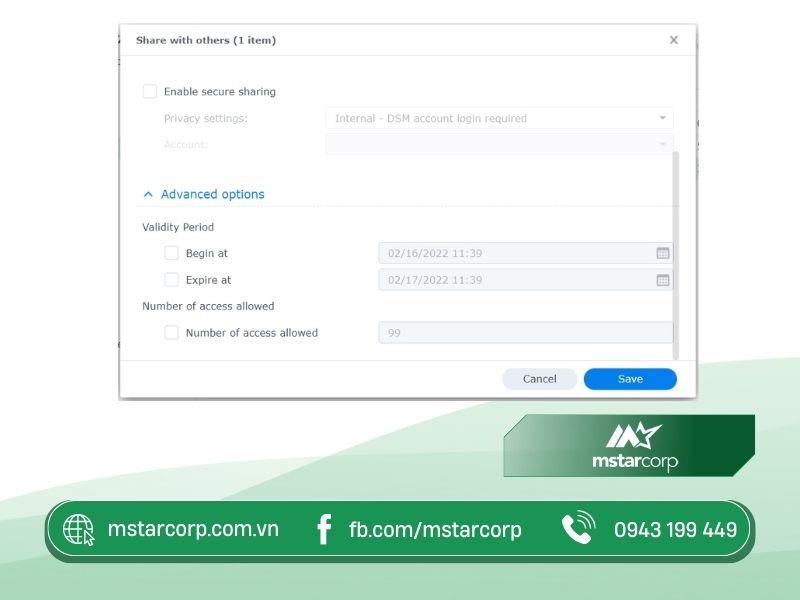
- Bước 7: Chọn Save => liên kết được sao chép vào khay nhớ tạm
- Bước 8: Khi gửi liên kết cho người nhận (bước 4), họ có thể đăng nhập liên kết và xác thực thông qua Internal – DSM account login required (tài khoản người dùng) hoặc Public – password protection (mật khẩu)
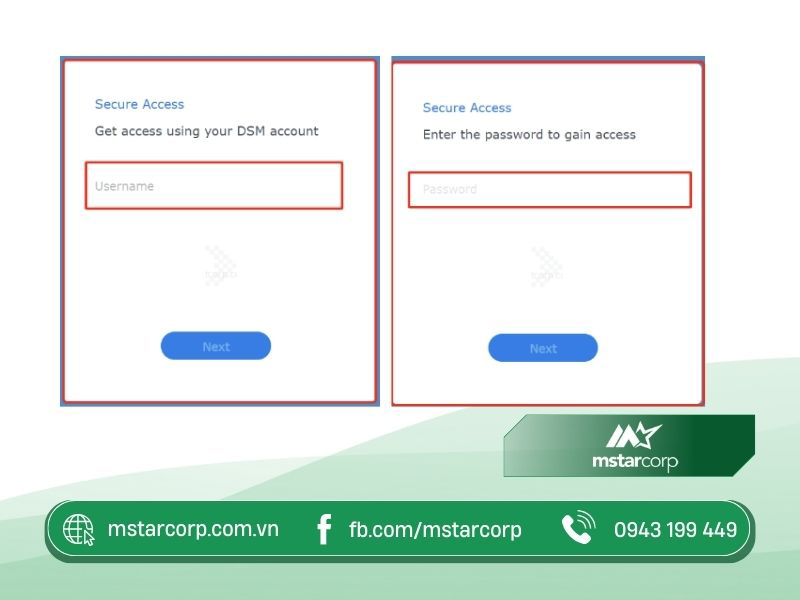
Khi người nhận hoàn thành đăng nhập sẽ được phép tải xuống tệp. Nếu dữ liệu chia sẻ là thư mục, người nhận có khả năng xem và tải mọi thứ trong thư mục đã nhận.
Chia sẻ qua Synology QuickConnect
Bạn có thể chia sẻ tệp hay thư mục qua Synology QuickConnect thông qua các bước dưới đây:
- Bước 1: Bật Synology QuickConnect trên thiết bị => trong tab Advanced cấp quyền File sharing
- Bước 2: Chia sẻ tệp hay thư mục từ NAS Synology
Lưu ý: Bạn có thể chia sẻ tệp hay thư mục qua Synology QuickConnect bằng liên kết và URL chứa gofile một cách đơn giản mà không cần mở bất kỳ cổng nào trên router. Tuy nhiên đây là cách share có hạn chế là bạn không thể kiểm soát và giới hạn quyền truy cập. Do đó QuickConnect không được thường xuyên sử dụng vì kém an toàn hơn những cách khác.
Chia sẻ qua Port Forwarding
Ngoài 2 cách chia sẻ tệp hay thư mục trên đây, người dùng có thể chọn Port Forwarding. Bạn sử dụng tên máy chủ DDNS (Synology cung cấp địa chỉ synology.me miễn phí), sau đó chuyển tiếp cổng qua cổng HTTPS DSM. Từ đó chúng ta có thể chia sẻ tệp hay thư mục với người sử dụng bên ngoài.
Sử dụng cách chia sẻ quan Port Forwarding, bạn có thể chọn tường lửa của Synology để hạn chế quyền truy cập của người nhận. Thực hiện bảo mật bằng cách cho phép truy cập vào 1 địa chỉ IP duy nhất hoặc 1 dải DHCP.
Khi bạn chia sẻ tệp hay thư mục qua Port Forwarding, có thể hạn chế đáng kể những người có thể truy cập liên kết làm giảm rủi ro. Trong 1 số trường hợp bạn đảm bảo rằng 1 cá nhân đang được chia sẻ là người duy nhất có thể truy cập vào liên kết tệp hay thư mục đó.
Shared Links Manager – Chia sẻ files trên NAS Synology
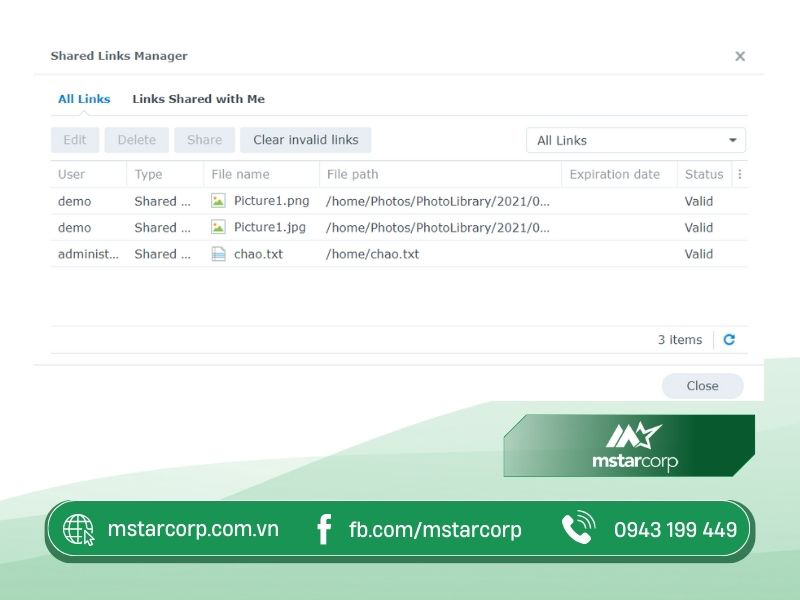
Khi bạn đang chia sẻ nhiều tệp hay thư mục, chúng ta hoàn toàn có thể theo dõi và quản lý các liên kết đã chia sẻ. Cụ thể:
- Bước 1: Mở File Station => chọn Shared Links Manager
- Bước 2: Trên cửa sổ hiển thị có thể quản lý các liên kết đã chia sẻ => chọn links muốn xóa hay chỉnh sửa và thực hiện thao tác
Lưu ý: Trên mỗi Shared links có status thể hiện trạng thái để bạn lựa chọn
- Valid (có hiệu lực): Shared links đã hoàn thành
- Expired (hết hạn): Shared links đã hết thời gian hiệu lực (hết hạn)
- Invalid (vô hiệu): Các tệp tin hay thư mục đã chia sẻ không tồn tại hoặc chúng ta không được phân quyền để truy cập vào các tệp tin hay thư mục đó.
- Not effective yet (chưa hiệu quả): Shared links chưa hoạt động
Đến đây chắc hẳn bạn đã trả lời được câu hỏi “Làm thế nào để chia sẻ tệp trên NAS Synology ra ngoài”. Chúng ta có thể thực hiện bằng nhiều cách với các bước khá đơn giản, dễ dàng. Nếu bạn còn bất cứ thắc mắc nào hay cần tư vấn về các sản phẩm của NAS Synology hãy liên hệ ngay với Mstar Corp, đội ngũ IT chuyên nghiệp của chúng tôi sẵn sàng hỗ trợ.





















